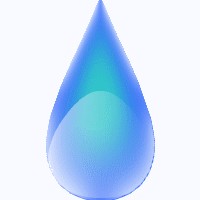Voici un tuto assez simple qui vous permettra de faire des effets dans vos créations:
ouvrir une image blanche de 200*200
cliquer sur l'
outil sélection et élipse puis tracer un cercle sur toute votre feuille.
Choisissez un bleu foncé
Agrandir cette imageRéduire cette image Cliquez ici pour la voir à sa taille originale.
Faites sélection / paramétrage manuel / régler sur :
Positon : Automatique centré dans l'image
Taille 120*120 ok
remplir votre petite sélection en bleu plus clair
retourner dans sélection / paramétrage manuel / taille 200*200
vous avez resélectionner votre cercle foncé aller dans filtre / effet d'optique / flou gaussien réglé à 12 pixel et refaite le 2 fois de plus pour bien mélanger les couleurs

reprenez l'
outil sélection élipse et sélectionner le haut du cercle et faire un dégradé monochrome blancs à 50% :
Agrandir cette imageRéduire cette image 
Pour faire une goutte faite d'abord un symétrie verticale pour avoir le dégradé en bas puis aller dans
filtre / déformation / trapèze/perspective
vous pouvez visualiser votre future goutte, voici mes réglages :
fond blanc
axe horizontal
déformation haut : 10%
déformation bas : 79 %
Pour un meilleur effet appliquer un transparence avec une tolérance à 30%